با استفاده از برنامه پیام Messages در آیفون خود می توانید به مخاطبین خود دسترسی پیدا کنید.بسته به اینکه مخاطب شما از چه پلتفرمی استفاده می کند، می توانید یک iMessage یا یک پیام متنی معمولی ارسال کنید. اگر یکی از مخاطبین شما کاربر اندرویدی باشد، بازهم میتوانید از آیفون خود برای آنها پیام و عکس ارسال کنید. البته، هزینه های ارسال برای این کار اعمال خواهد شد.اما برخی از کاربران گزارش داده اند که نمی توانند برای مخاطبین اندرویدی خود عکس ارسال کنند. اگر شما هم با همین مشکل روبرو هستید، در این مقاله سلام دنیا بهترین راه حل برای عدم ارسال عکس از آیفون به اندروید توسط برنامه پیام وجود دارد.
8 روش حل مشکل انتقال و ارسال نشدن عکس از آی مسیج آیفون به اندروید
1. رفع مشکل ارسال نشدن عکس در آی مسیج با بررسی اتصال اینترنت
برای شروع یک راه حل اساسی، ابتدا باید یک تست سرعت در گوشی آیفون خود انجام دهید تا اتصال اینترنت خود را بررسی کنید. از آنجایی که باید عکس را برای مخاطب(ها) ارسال کنید، آیفون شما به یک اتصال اینترنتی پایدار نیاز دارد تا فایل را به صورت یکپارچه به اشتراک بگذارد. بعد از اینکه از سرعت اینترنت خود مطمئن شدید، می توانید بررسی کنید که آیا مشکل حل شده است یا خیر. در غیر این صورت به راه حل بعدی مراجعه کنید.
حتما بخوانید: روش ارسال پیام در واتساپ بدون ذخیره شماره در آیفون و اندروید
2. رفع مشکل ارسال نشدن عکس در آی مسیج با بررسی تنظیمات MMS در آیفون
از آنجایی که ما در مورد اشتراک گذاری یک فایل رسانه ای با استفاده از برنامه پیام صحبت می کنیم، باید تنظیمات MMS را در آیفون خود بررسی کنید. یک MMS در مقایسه با حباب آبی iMessage در یک حباب سبز ظاهر می شود. شما همچنین به یک برنامه پیام متنی از اپراتور بی سیم خود نیاز دارید. در اینجا نحوه بررسی و فعال کردن پیام MMS آمده است.
مرحله 1: Settings را در آیفون خود باز کنید.
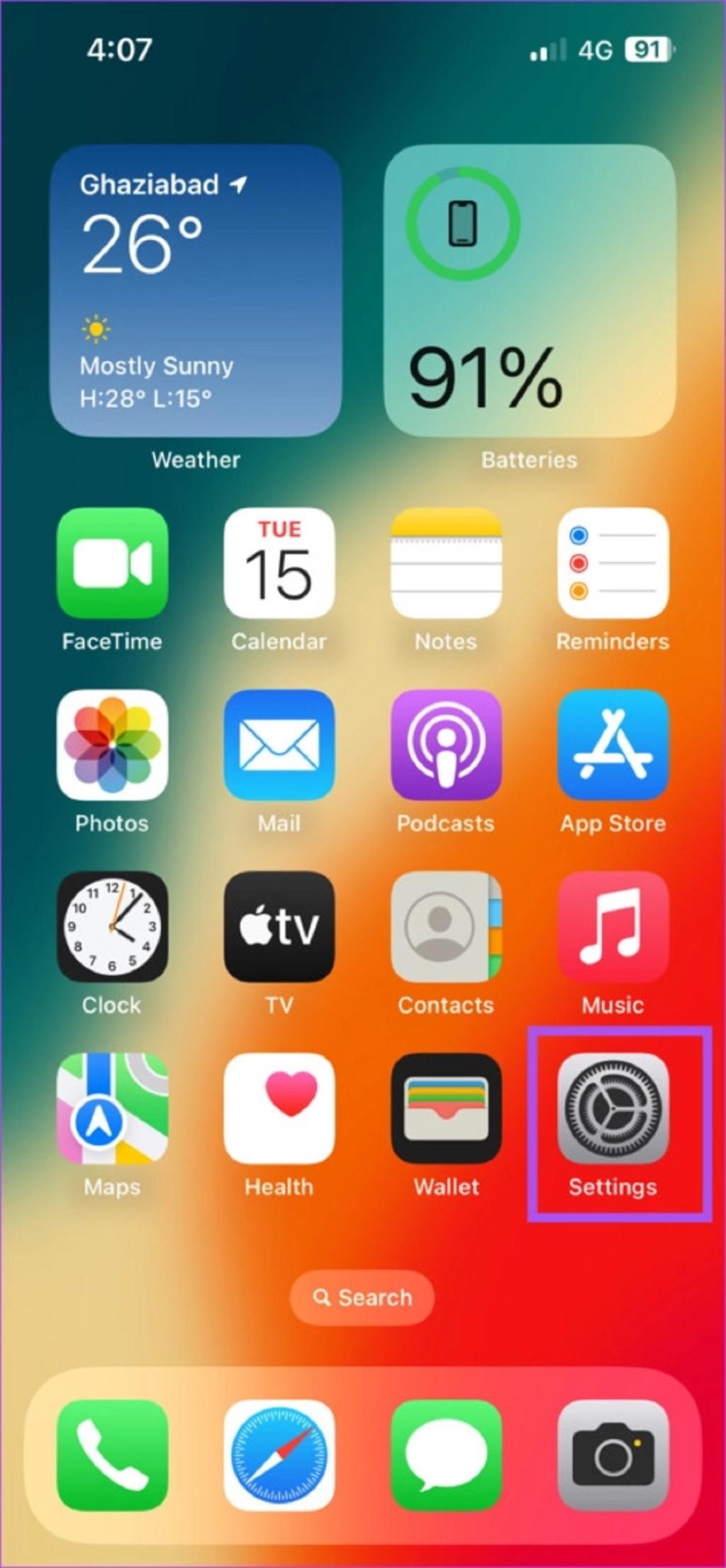
مرحله 2: به پایین پیمایش کنید و روی Messages ضربه بزنید.
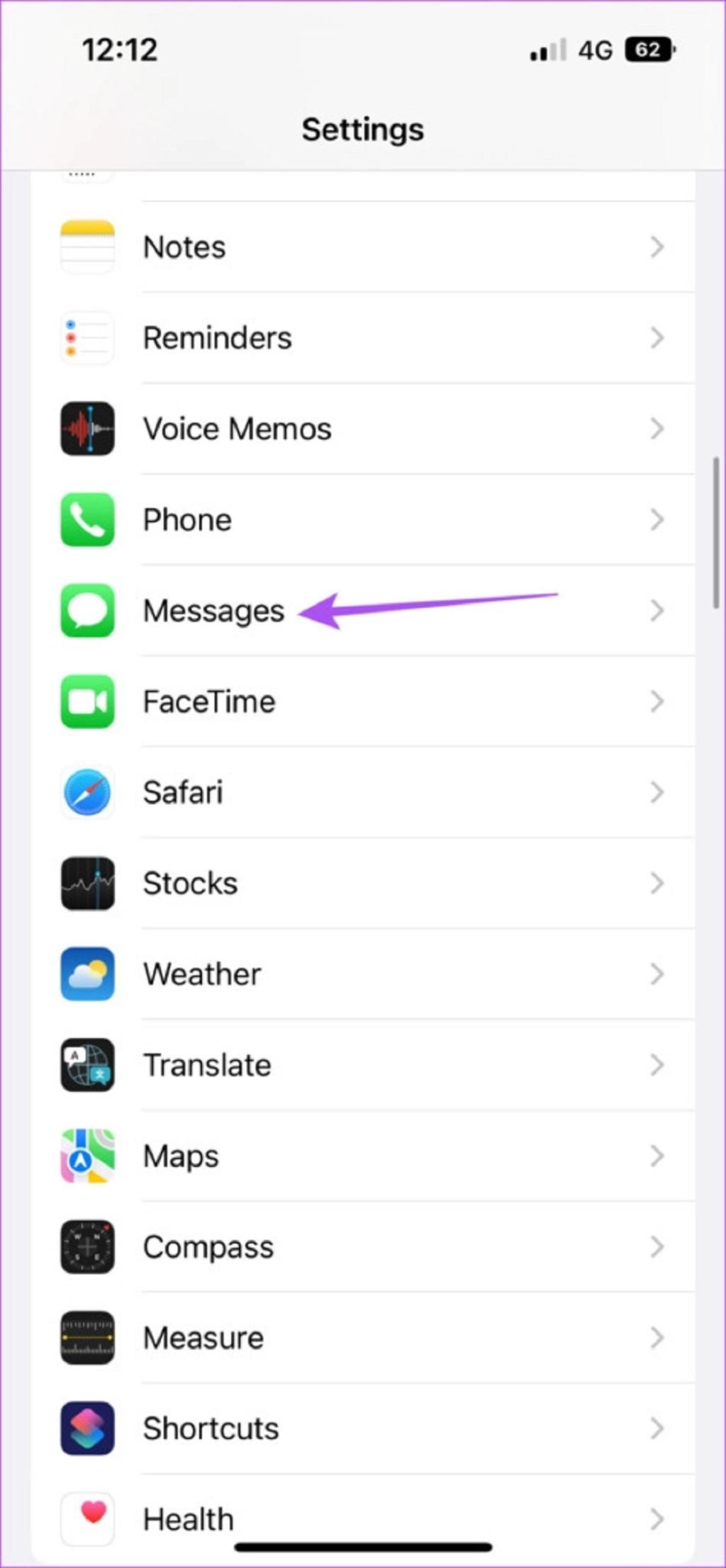
مرحله 3: به پایین پیمایش کنید و برای فعال کردن این ویژگی، روی کلید کنار MMS Messaging ضربه بزنید.
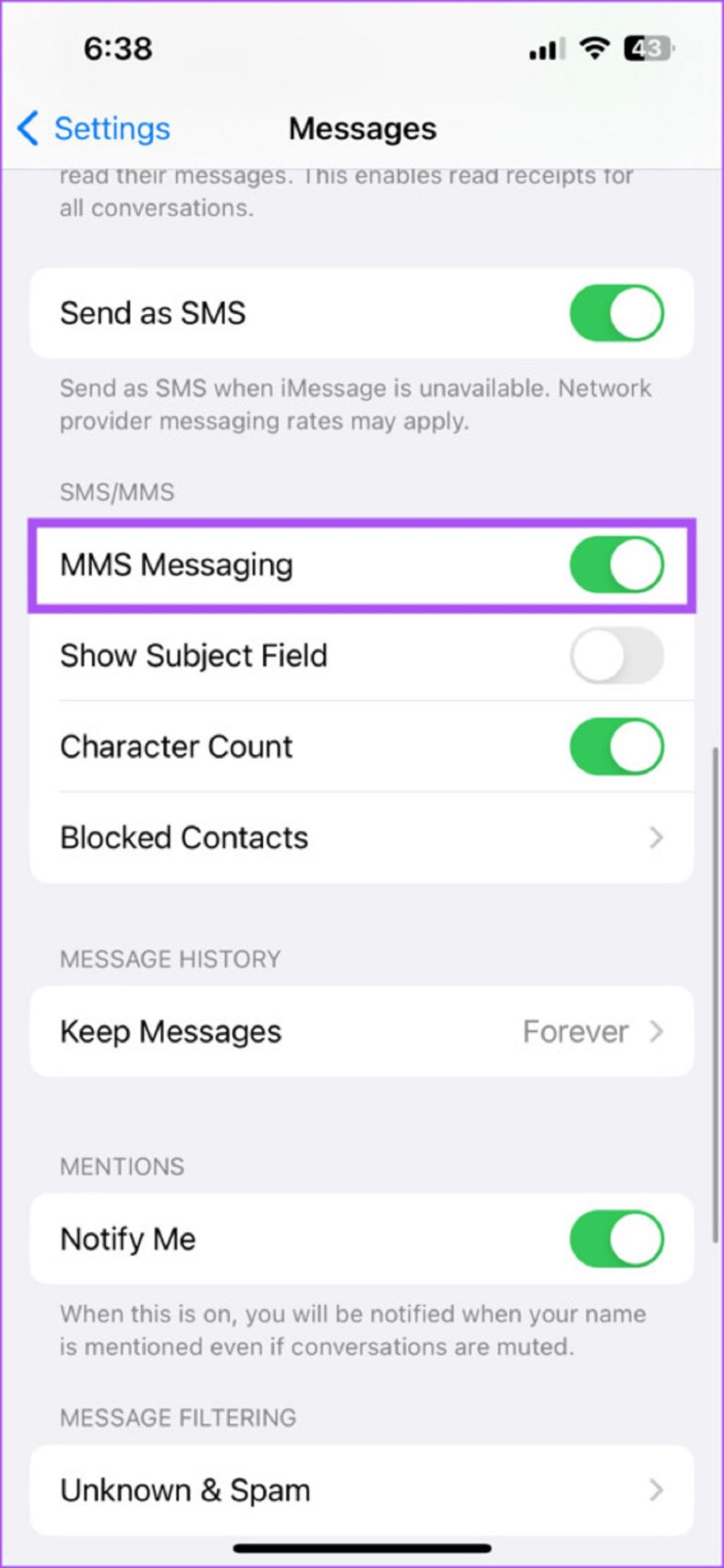
مرحله 4: تنظیمات را ببندید و برنامه Messages را باز کنید تا بررسی کنید که آیا مشکل حل شده است یا خیر.
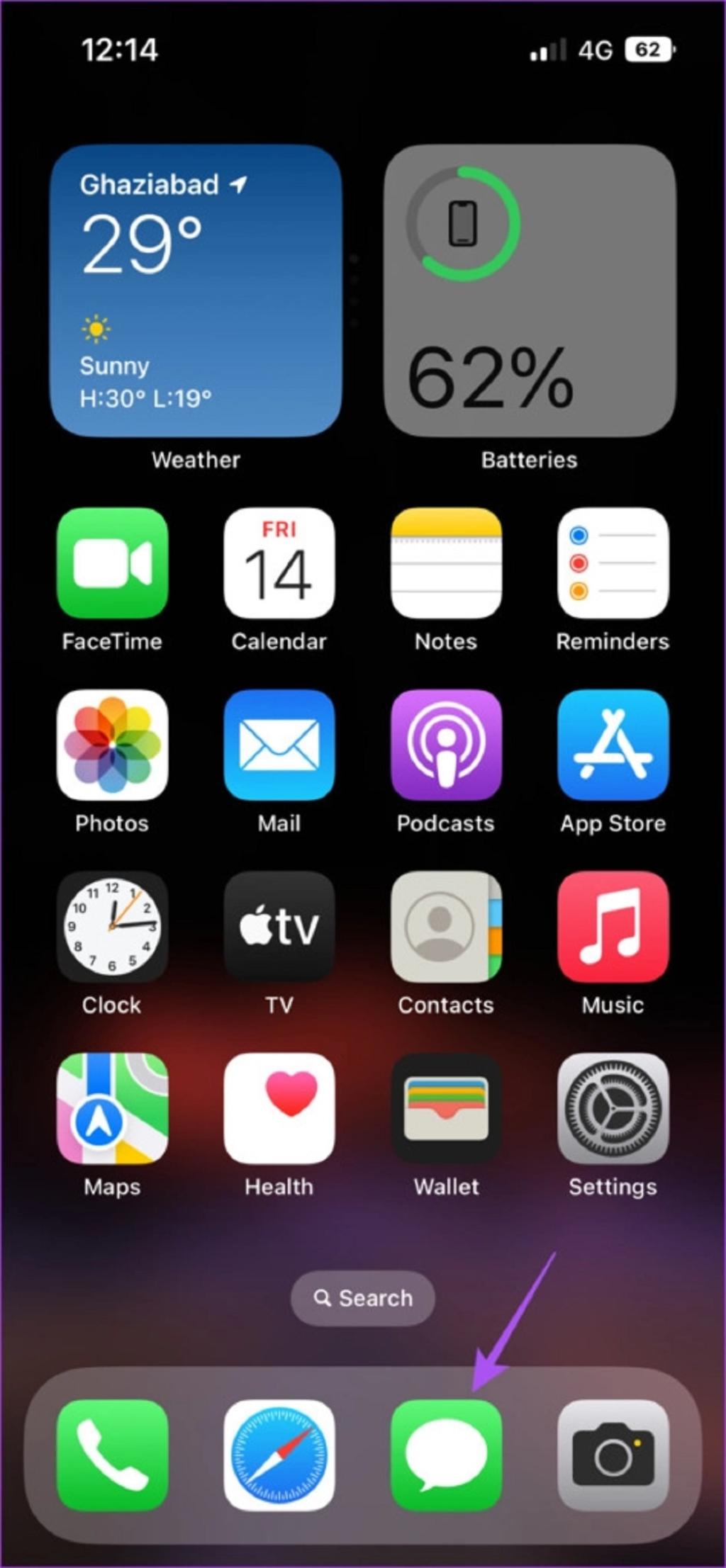
3. رفع مشکل ارسال نشدن عکس در آی مسیج با بررسی فعال بودن «Send As SMS»
اگر همچنان با این مشکل روبرو هستید، باید بررسی کنید که آیا ارسال عکس شما به صورت پیامک برای پیامها فعال است یا خیر.
حتما بخوانید: انتقال اطلاعات عکس از آیفون قدیمی به آیفون جدید
به طور پیشفرض، همه مخاطبین شما پیامها، عکسها یا ویدیوها را از طریق iMessage دریافت میکنند. اما در مورد ارسال عکس از آیفون به اندروید باید گزینه ارسال به صورت پیامک را فعال کنید.
مرحله 1: Settings را در آیفون خود باز کنید.
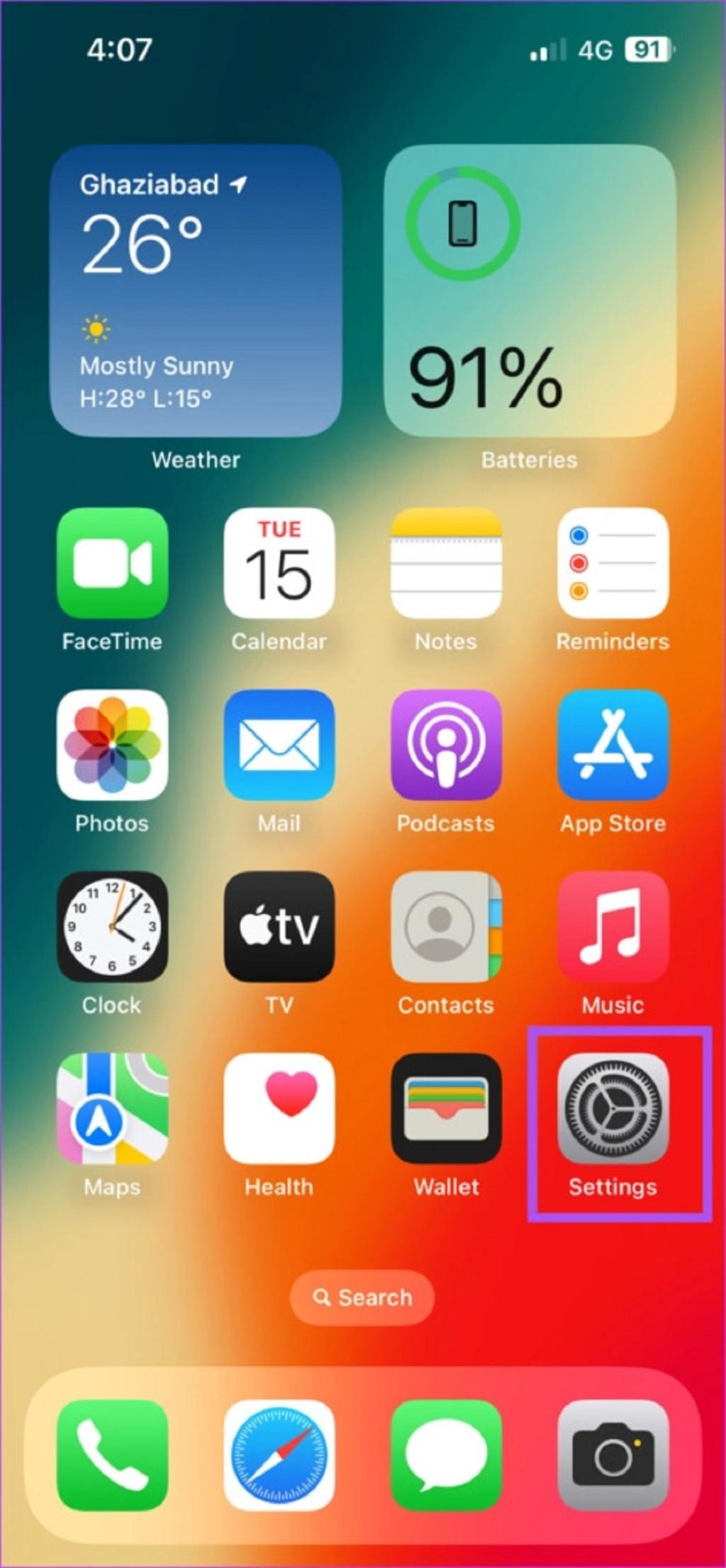
مرحله 2: به پایین پیمایش کنید و روی Messages ضربه بزنید.
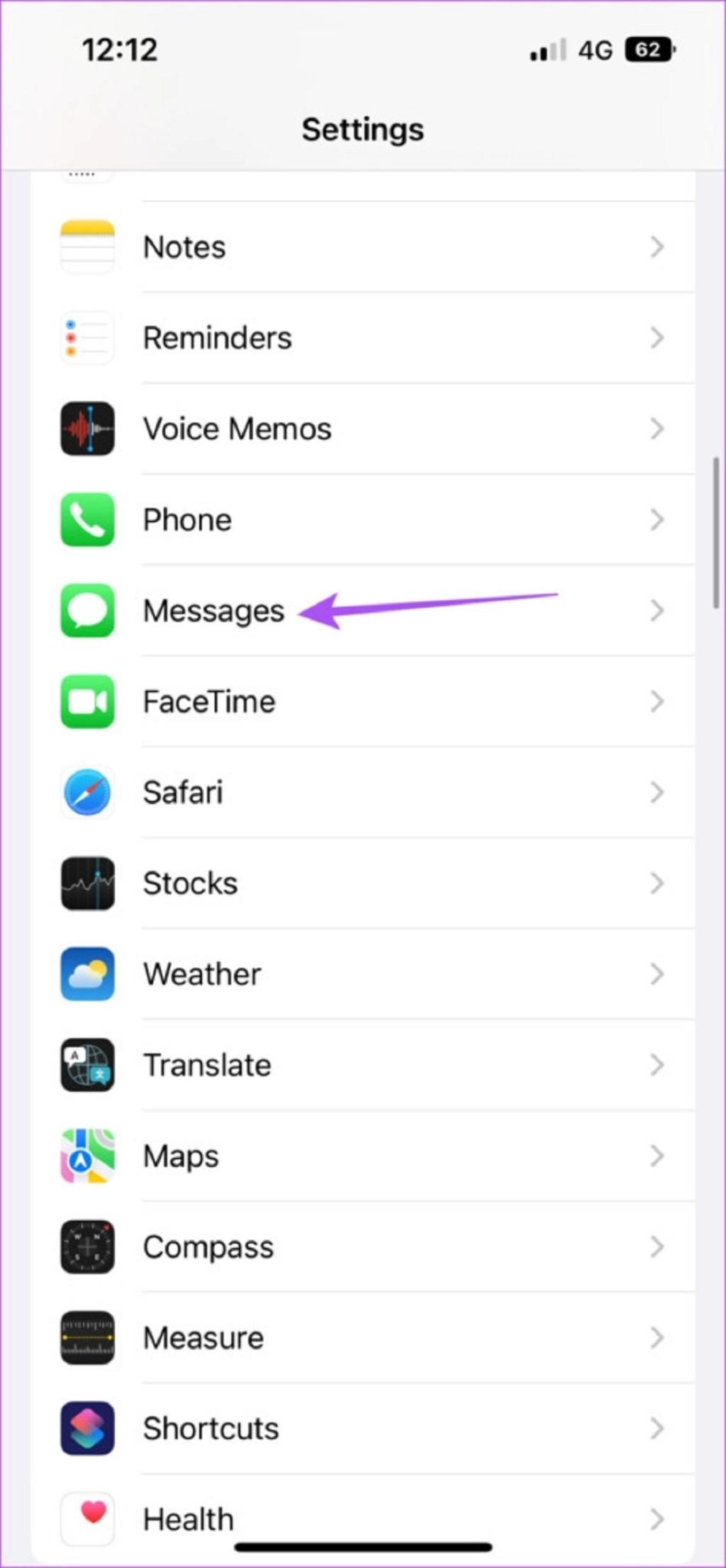
مرحله 3: به پایین پیمایش کنید و برای فعال کردن این ویژگی، روی کلید تغییر وضعیت در کنار Send As SMS ضربه بزنید.
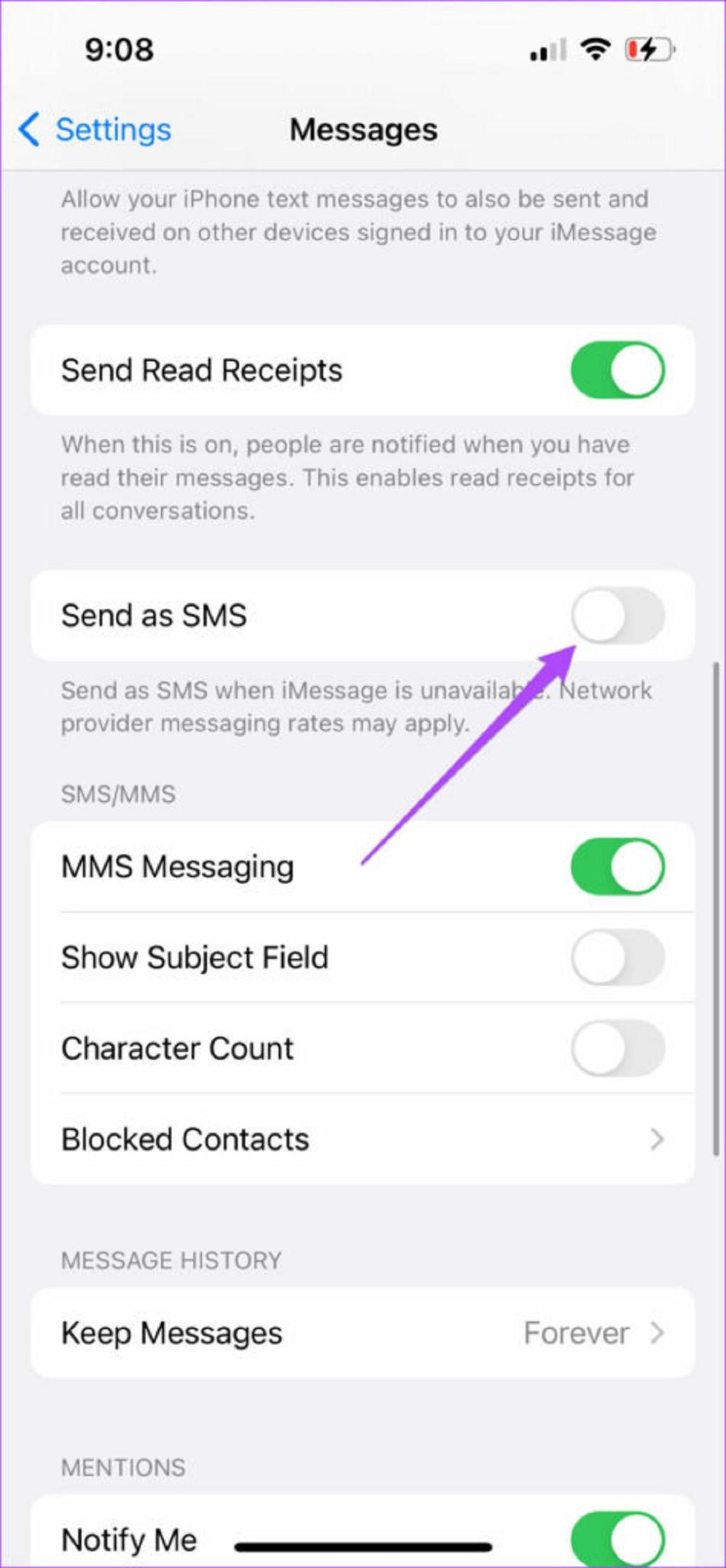
مرحله 4: تنظیمات را ببندید و برنامه Messages را باز کنید تا بررسی کنید که آیا مشکل حل شده است یا خیر.
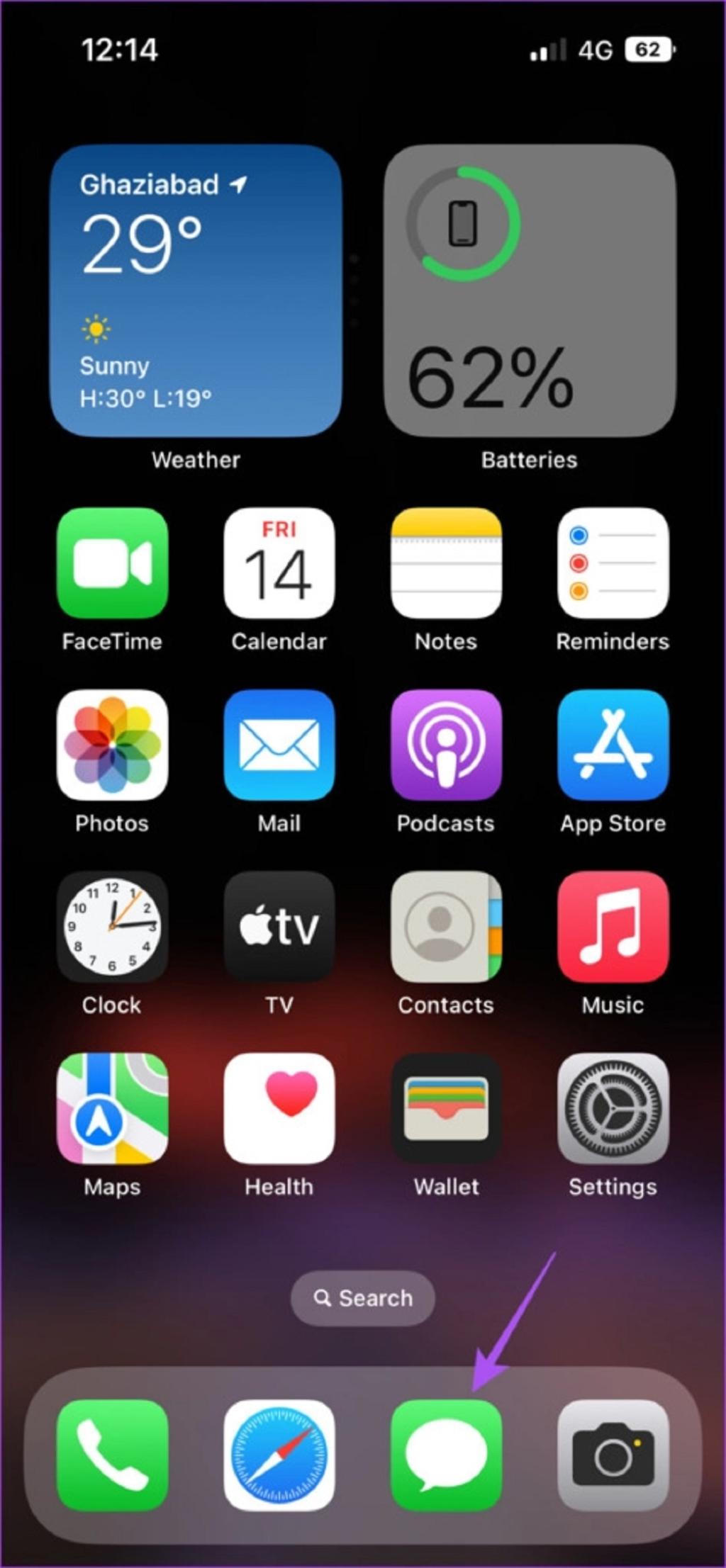
4. رفع مشکل ارسال نشدن عکس در آی مسیج با خروج اجباری و راهاندازی مجدد برنامه پیام
اگر برنامه پیام در پسزمینه آیفون شما باز است، پیشنهاد میکنیم از از برنامه خروج اجباری کنید و آن را مجدداً راهاندازی کنید. این به برنامه فرصت یک شروع تازه می دهد.
حتما بخوانید: رفع مشکل توقف اجباری و متوقف شدن اینستاگرام
مرحله 1: در صفحه اصلی آیفون خود، انگشت خود را به سمت بالا بکشید و نگه دارید تا پنجره های برنامه پس زمینه ظاهر شوند.
مرحله 2: انگشت خود را به سمت راست بکشید تا به دنبال اپلیکیشن پیام بگردید. بعد برای خروج اجباری از برنامه، انگشت خود را به سمت بالا بکشید.
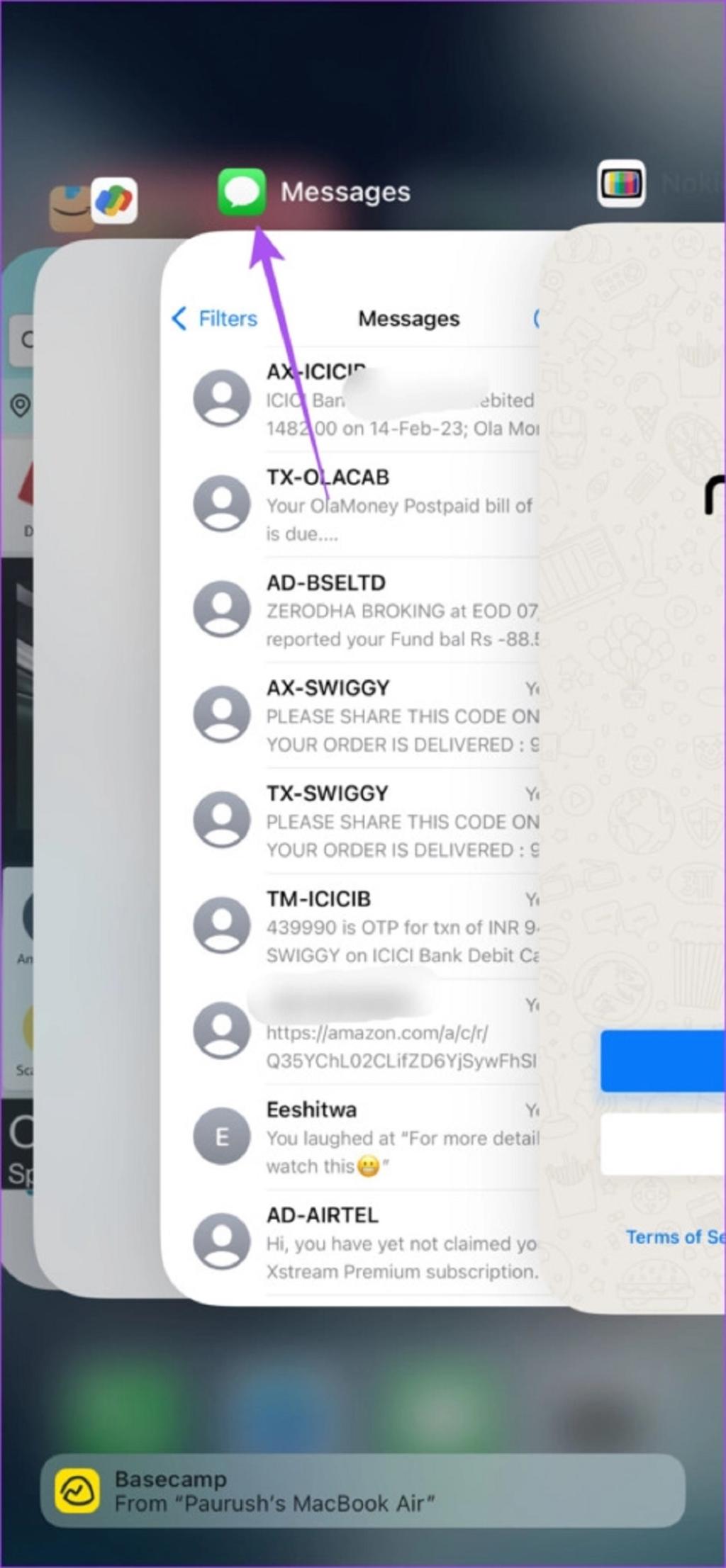
مرحله 3: پیام را مجددا راه اندازی کنید و بررسی کنید که آیا مشکل حل شده است یا خیر.
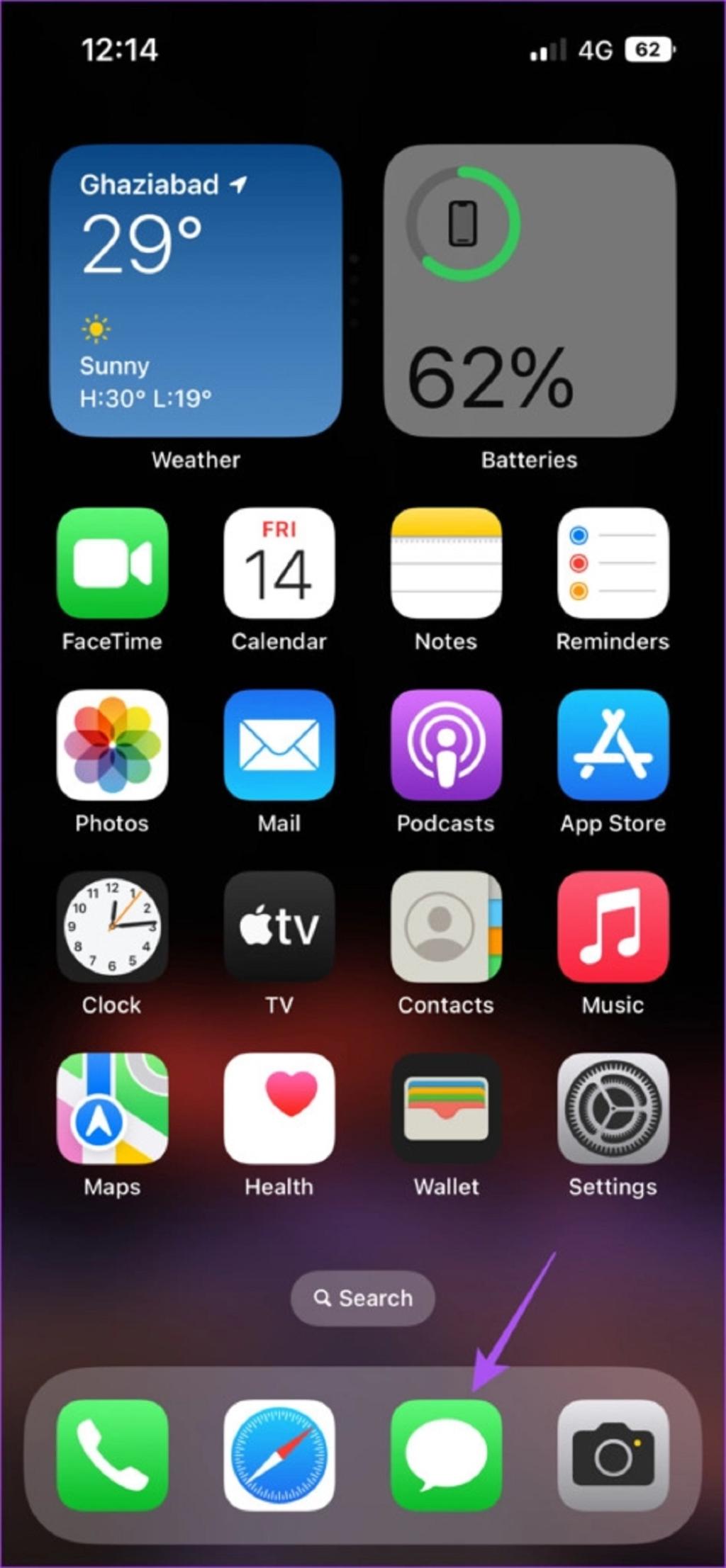
5. رفع مشکل ارسال نشدن عکس در آی مسیج بررسی پشتیبانی شرکت مخابراتی از پیامرسانی MMS در اندروید
اگر همچنان با این مشکل روبرو هستید، باید از مخاطب خود بخواهید بررسی کند که آیا پیامرسانی MMS توسط شرکت مخابراتی در دستگاه اندروید پشتیبانی میشود یا خیر.اگرچه این بسیار ابتدایی به نظر می رسد اما ممکن است فراموش شود. پس از تأیید وجود پشتیبانی برای ارسال و دریافت MMS در اندروید، به سراغ راه حل بعدی بروید.
حتما بخوانید: رفع مشکل کار نکردن آی مسیج روی آیفون
6. رفع مشکل ارسال نشدن عکس در آی مسیج به روزرسانی تنظیمات شرکت مخابراتی
اگر تنظیمات شرکت مخابراتی در اندروید یا آیفون شما قدیمی است، ممکن است این دلیلی باشد که نمیتوانید با استفاده از برنامه پیامها عکس ارسال کنید. برای اندروید، با شرکت مخابراتی خود تماس بگیرید تا آخرین بهروزرسانی تنظیمات شرکت را برای دستگاه خود دریافت کنید.برای آیفون، در اینجا نحوه بهروزرسانی تنظیمات شرکت مخابراتی آورده شده است.
مرحله 1: Settings را در آیفون خود باز کنید.
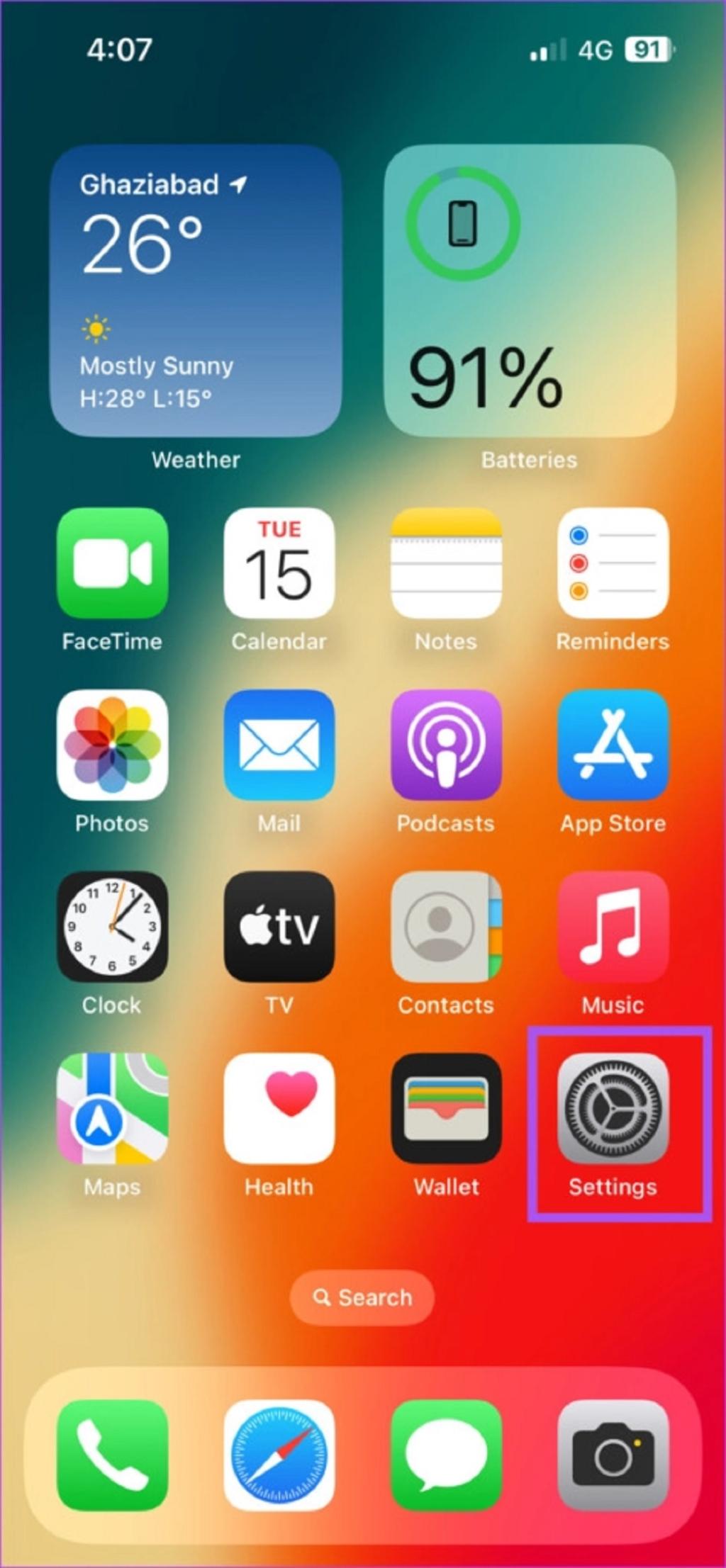
مرحله 2: به پایین پیمایش کنید و روی General ضربه بزنید.
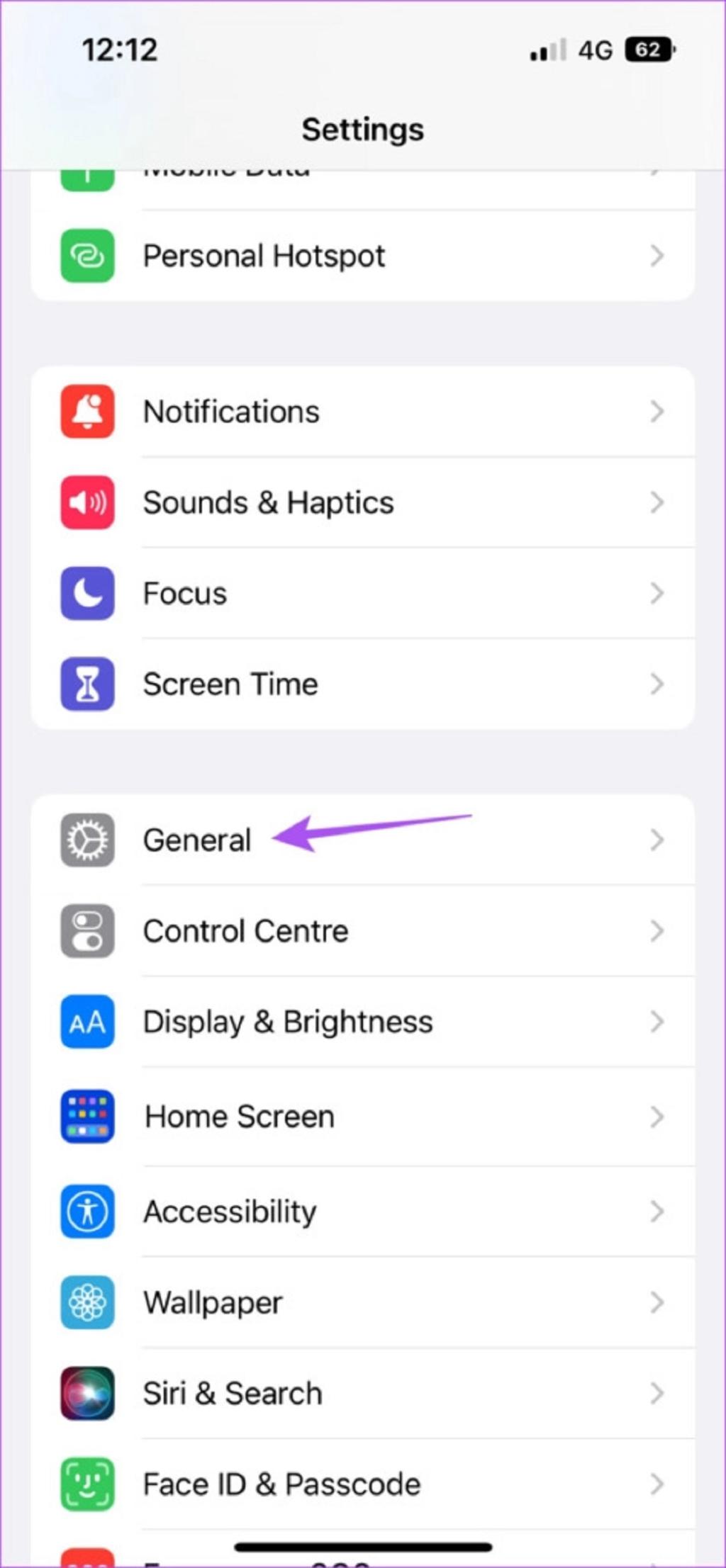
مرحله 3: روی About ضربه بزنید.
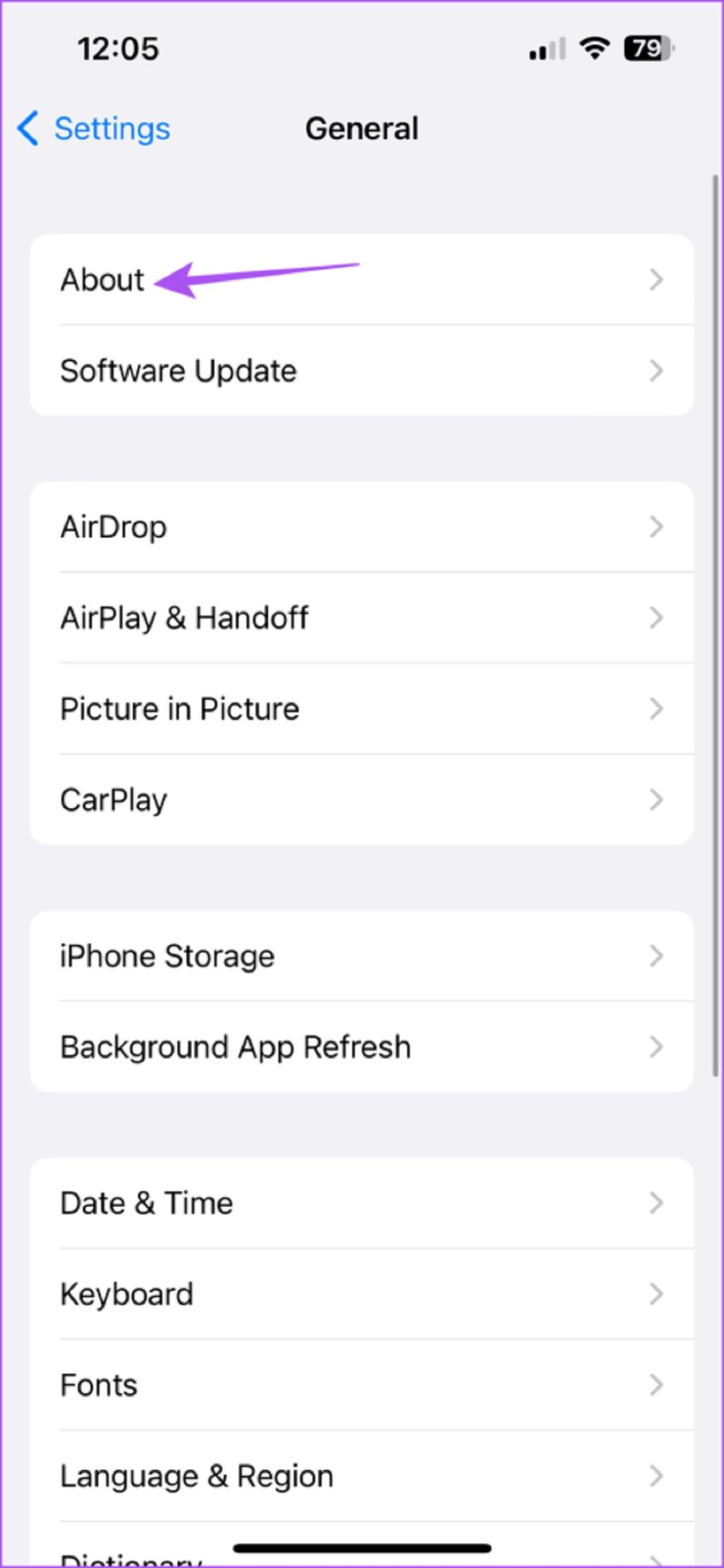
مرحله 4: چند ثانیه صبر کنید و اگر یک پنجره بازشو ظاهر شد، برای نصب روی Update ضربه بزنید.
مرحله 5: پس از آن، برنامه Messages را دوباره راه اندازی کنید تا بررسی کنید که آیا مشکل حل شده است یا خیر.
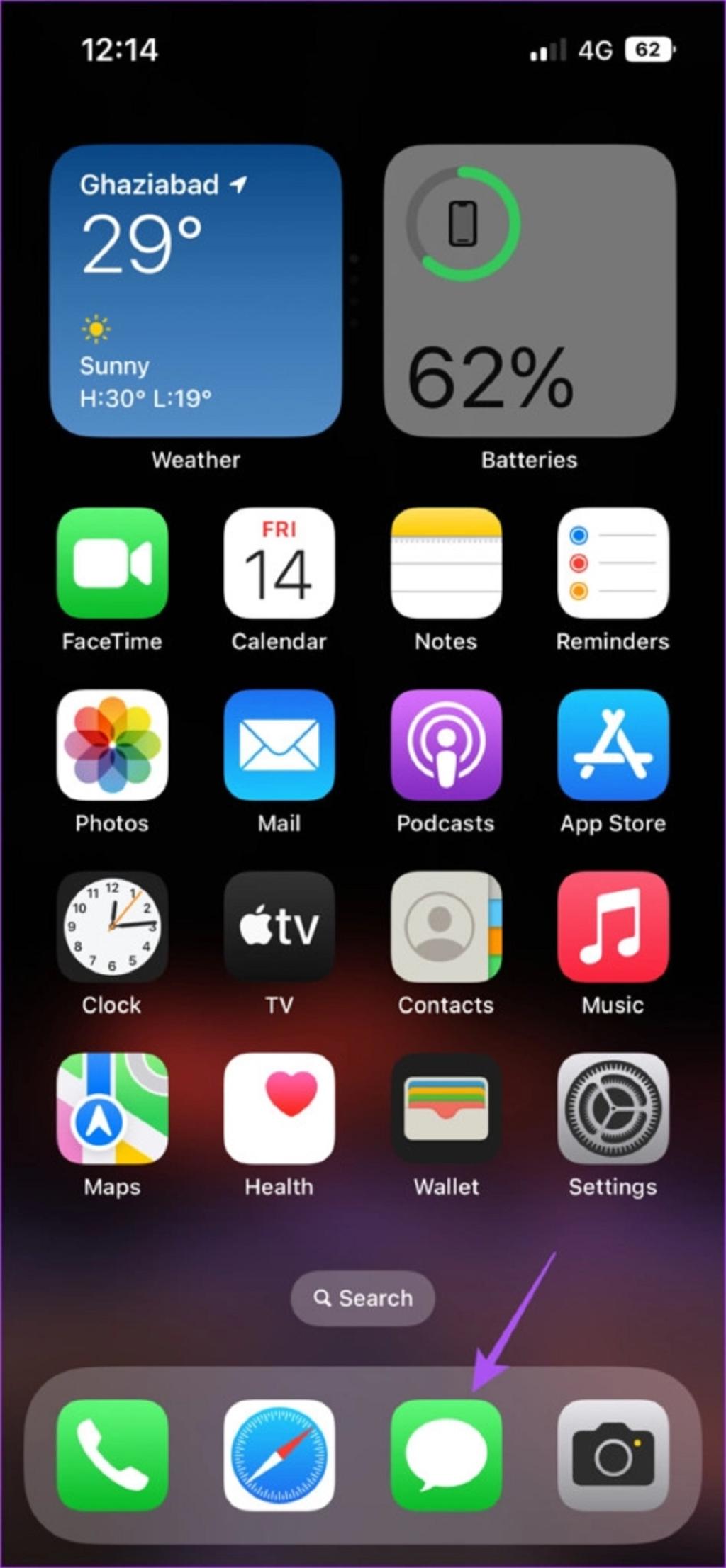
7. رفع مشکل ارسال نشدن عکس در آی مسیج ریست کردن تنظیمات شبکه
می توانید سعی کنید تنظیمات شبکه در آیفون خود را ریست کنید تا تمام تنظیمات پیش فرض اتصال بی سیم در دستگاه خود از جمله شبکه تلفن همراه خود را بازیابی کنید. در اینجا نحوه انجام این کار آمده است.
حتما بخوانید: آموزش حل مشکل Call Failed و عدم برقراری تماس آیفون
مرحله 1: Settings را در آیفون خود باز کنید.
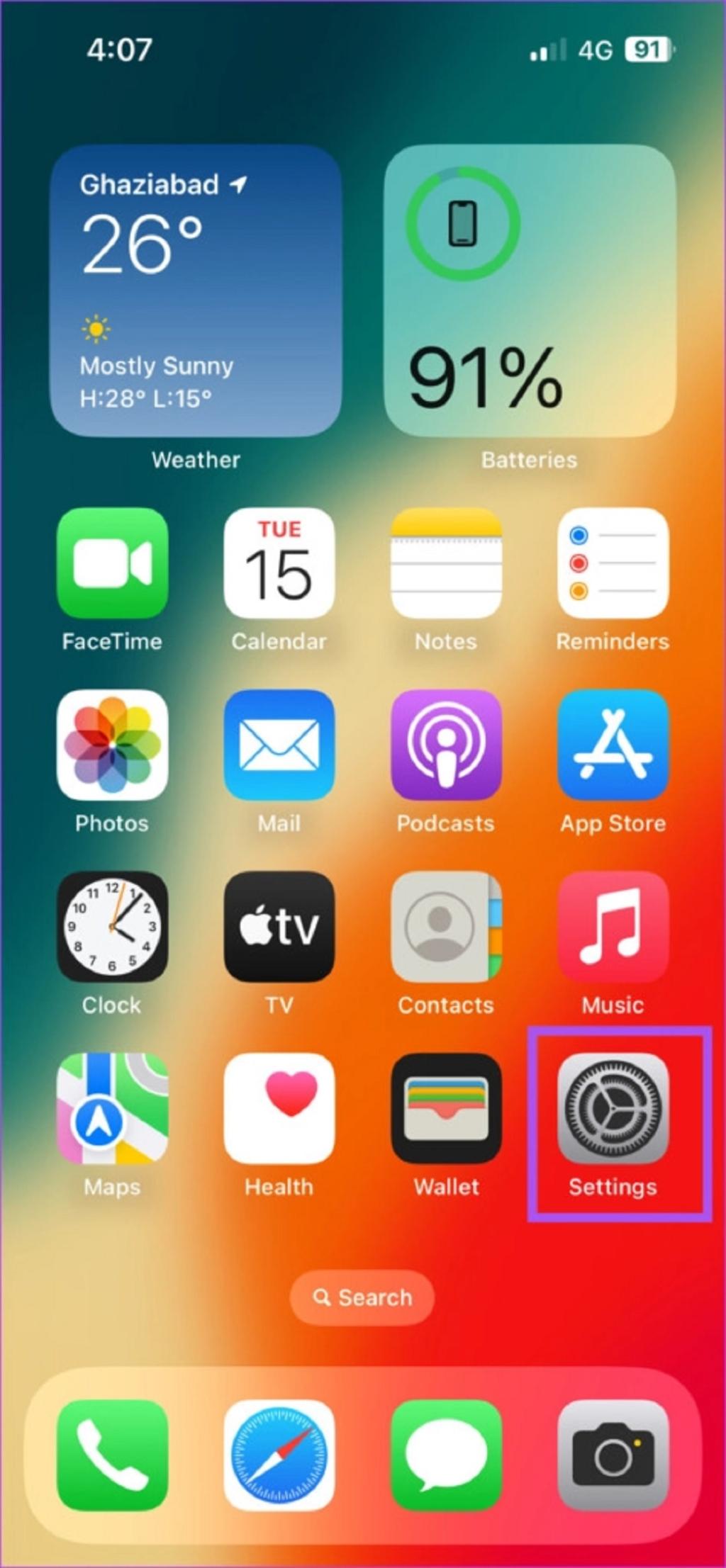
مرحله 2: به پایین پیمایش کنید و روی General ضربه بزنید.
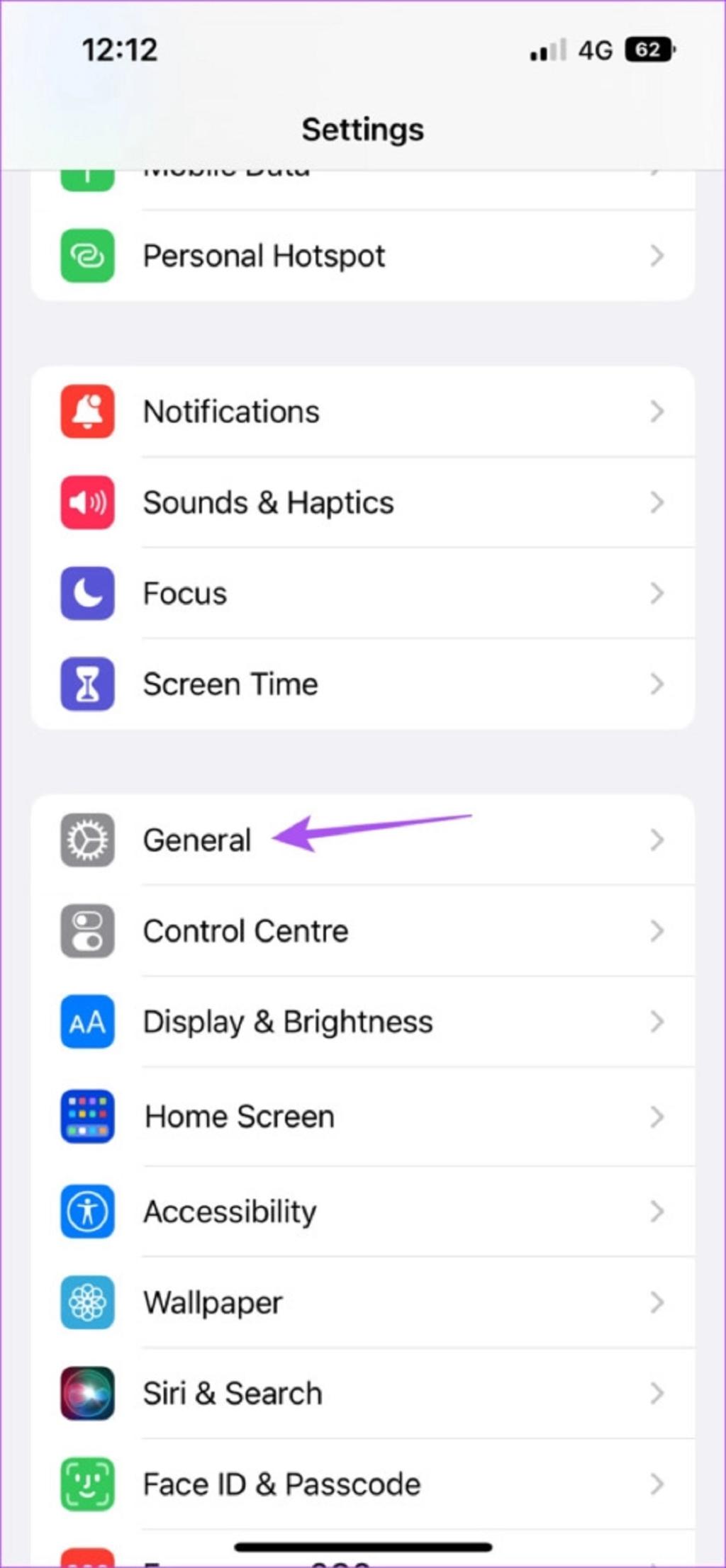
مرحله 3: به پایین پیمایش کنید و روی Transfer یا Reset iPhone ضربه بزنید.
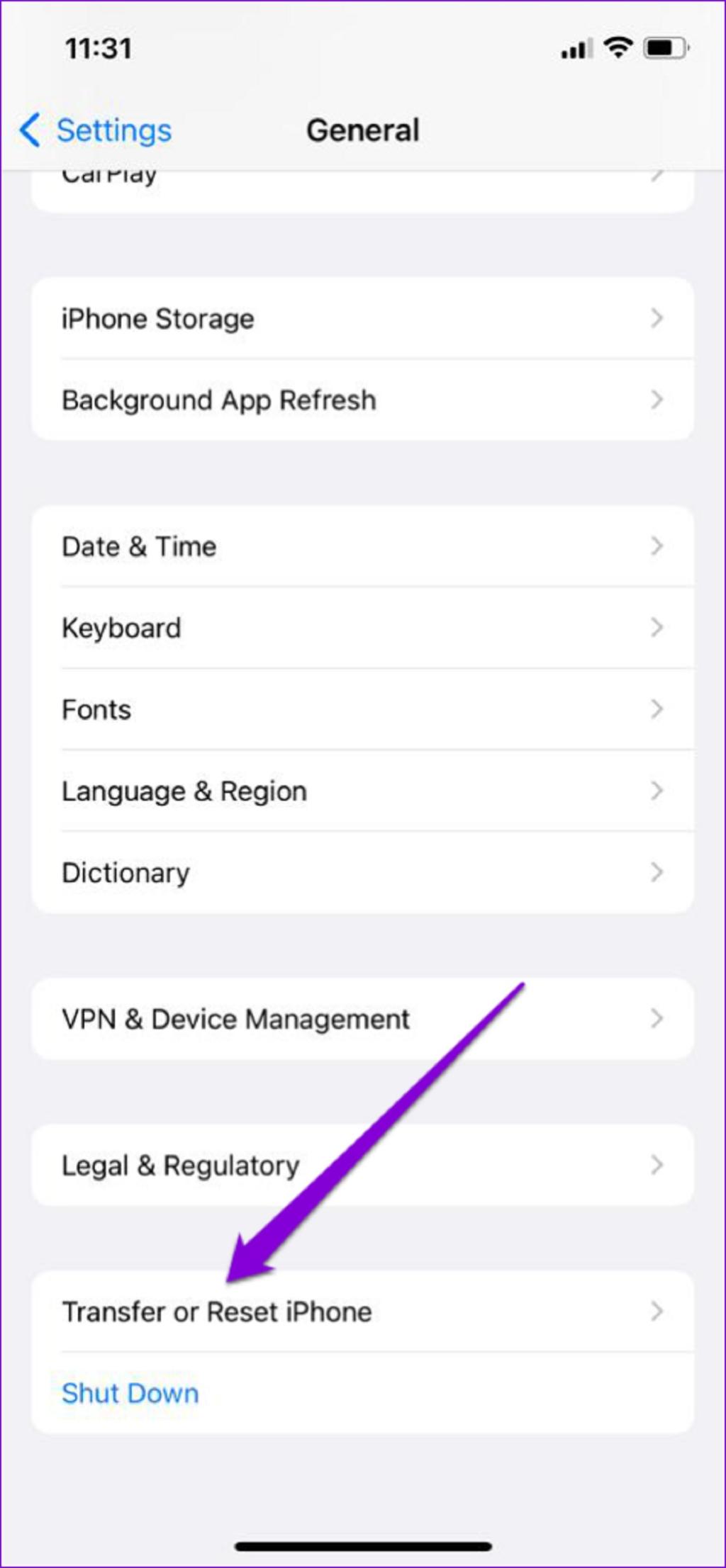
مرحله 4: روی Reset ضربه بزنید.
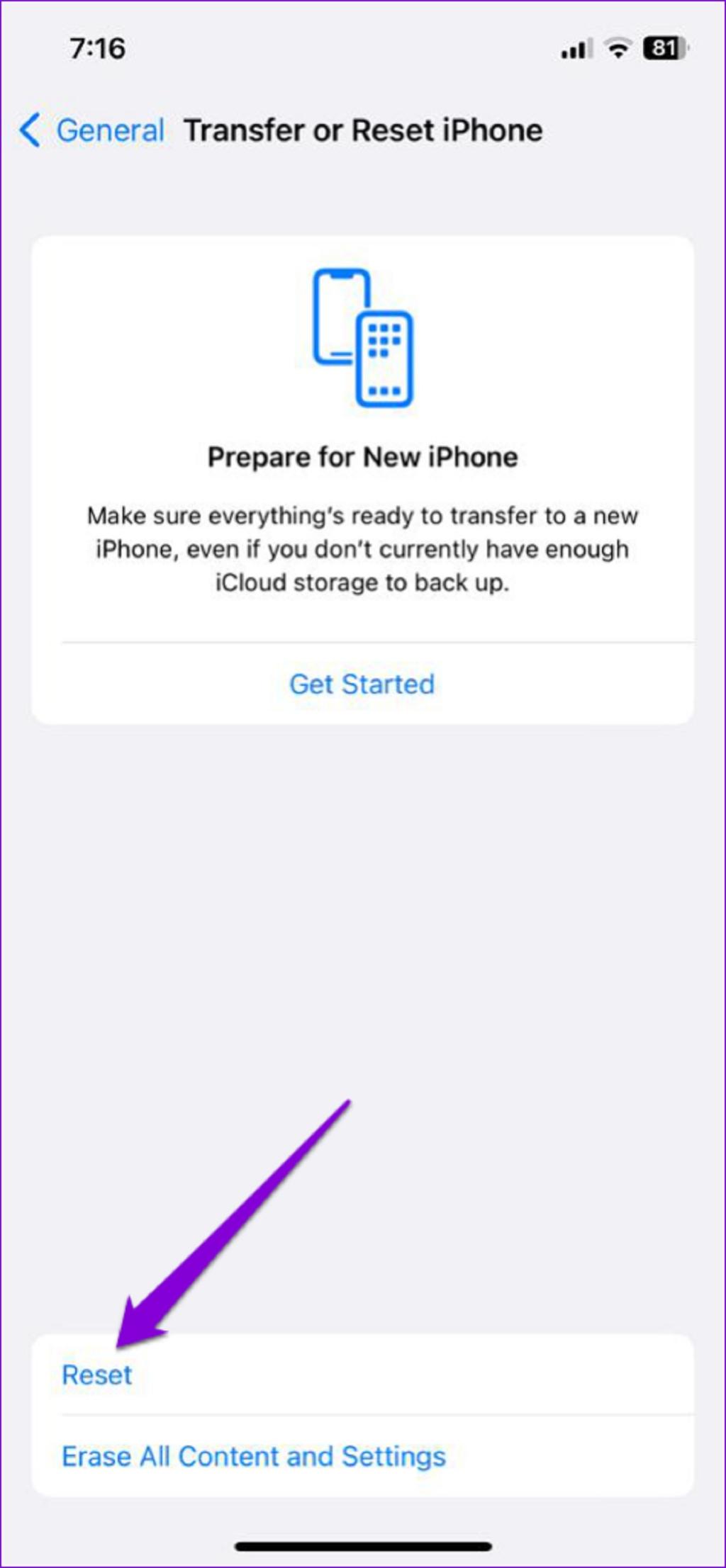
مرحله 5: روی "Reset Network Settings" ضربه بزنید.

مرحله 6: رمز عبور آیفون خود را وارد کنید.
مرحله 7: برای تایید دوباره روی "Reset Network Settings" ضربه بزنید.
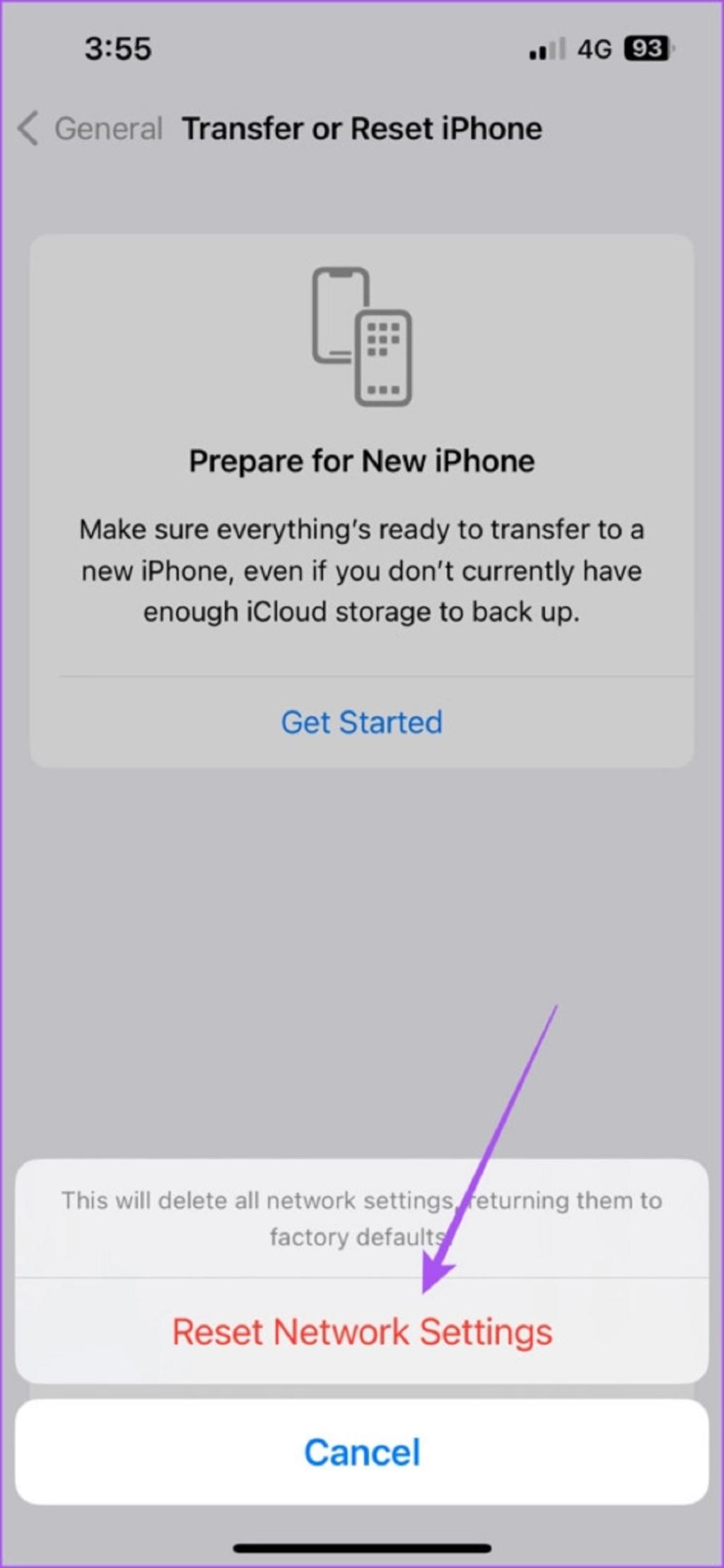
مرحله 8: پس از آن، پیام را دوباره راه اندازی کنید و بررسی کنید که آیا مشکل حل شده است یا خیر.
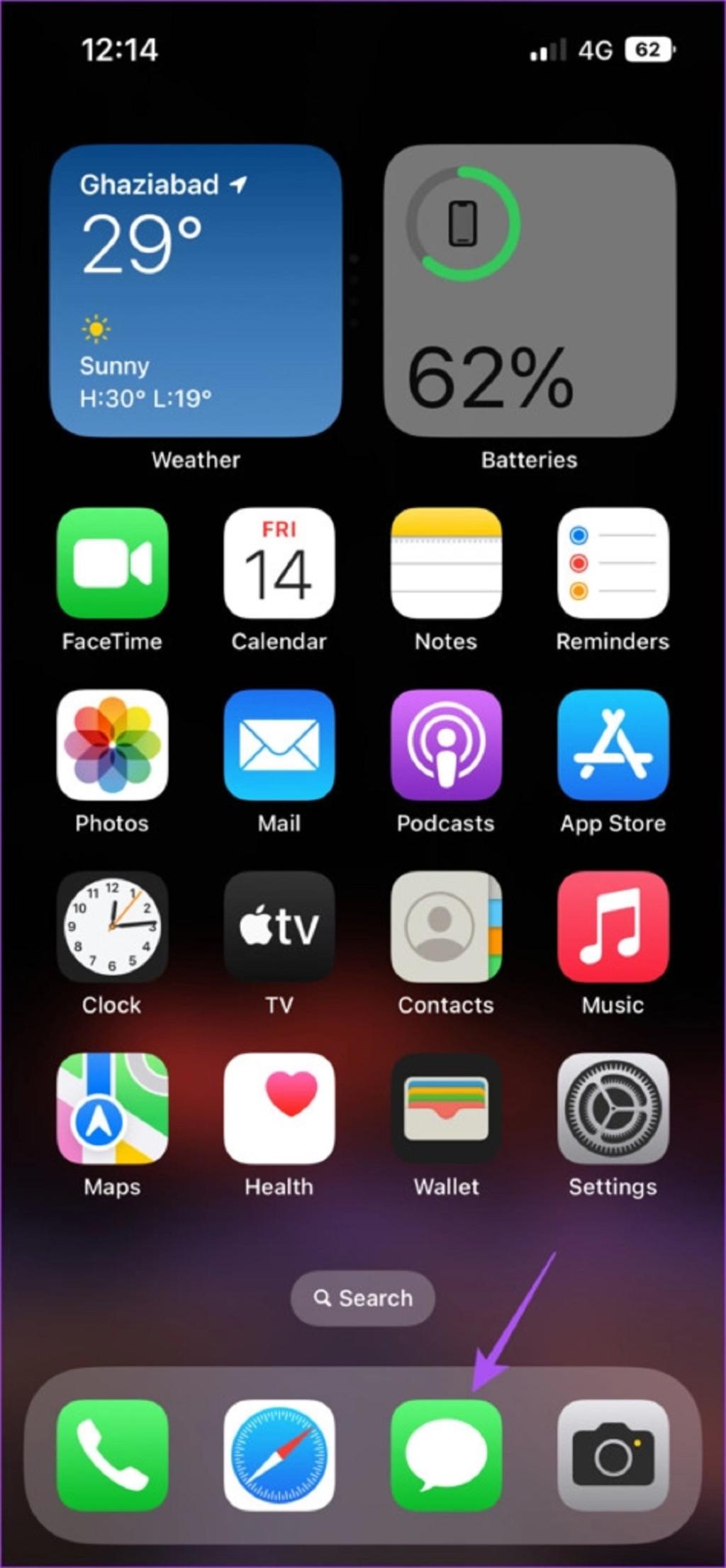
8. رفع مشکل ارسال نشدن عکس در آی مسیج به روزرسانی برنامه پیام
میتوانید نسخه برنامه پیامها را بهروزرسانی کنید تا مطمئن شوید که در نسخه فعلی نصب شده بر روی آیفون شما باگ یا اشکالی وجود ندارد. برای این کار باید نسخه iOS را آپدیت کنید.
مرحله 1: Settings را در آیفون خود باز کنید.
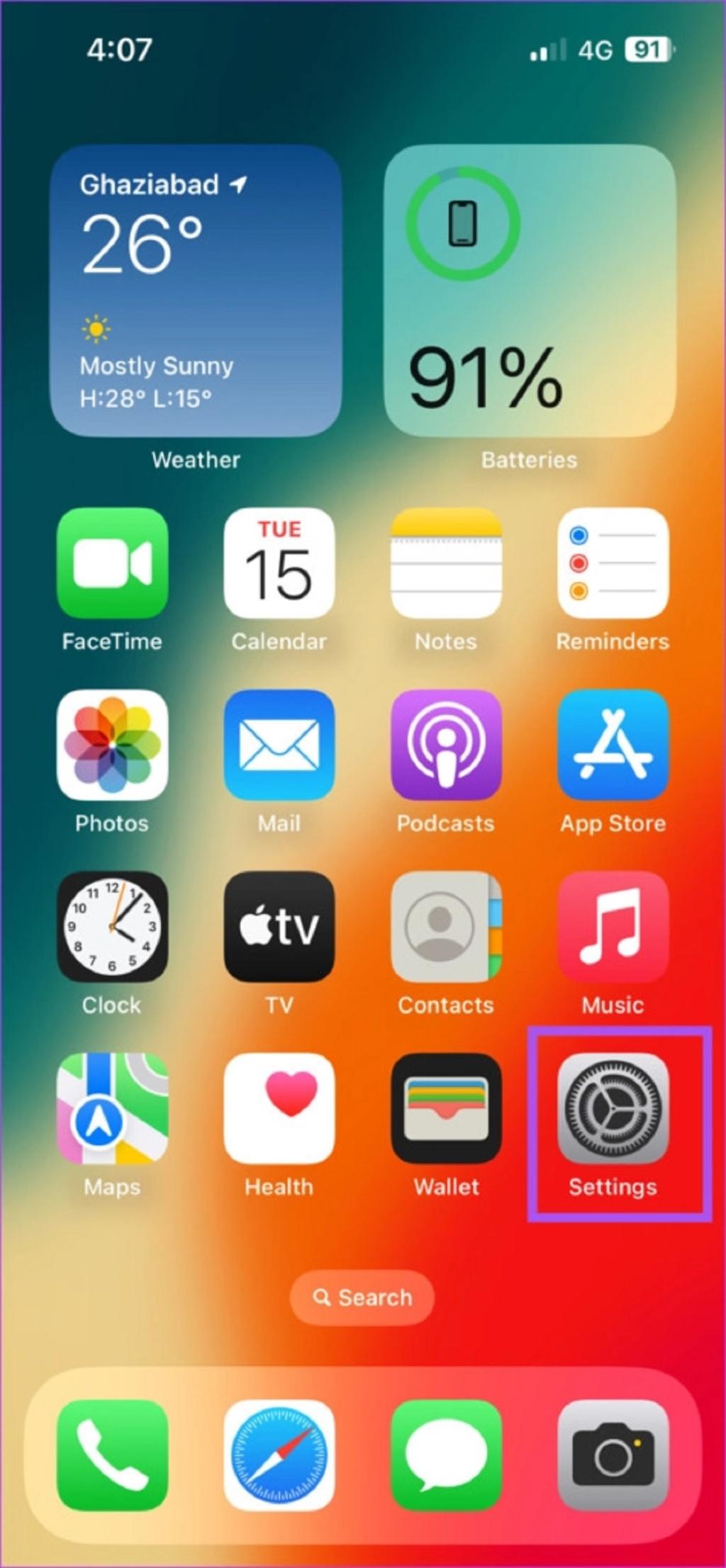
مرحله 2: به پایین پیمایش کنید و روی General ضربه بزنید.
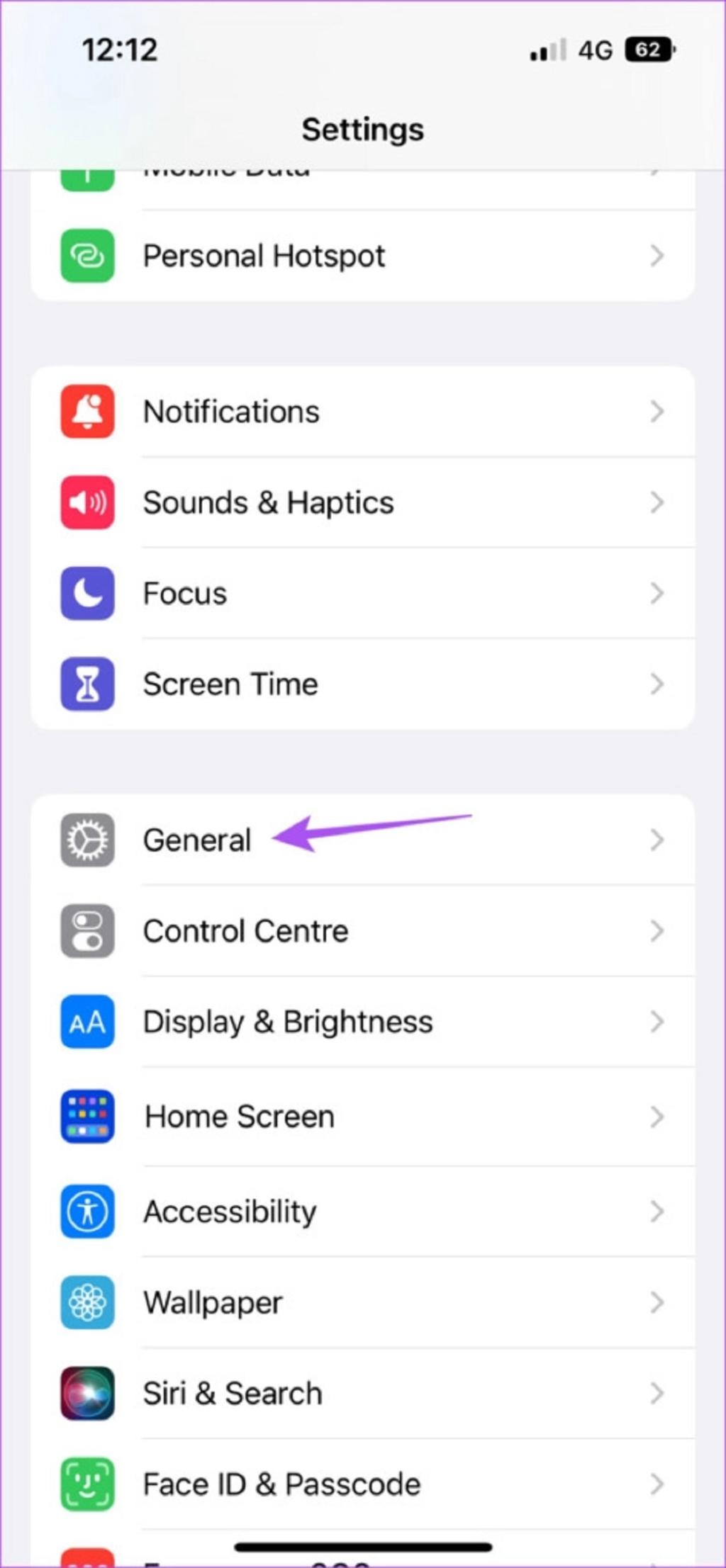
مرحله 3: روی Software Update ضربه بزنید.
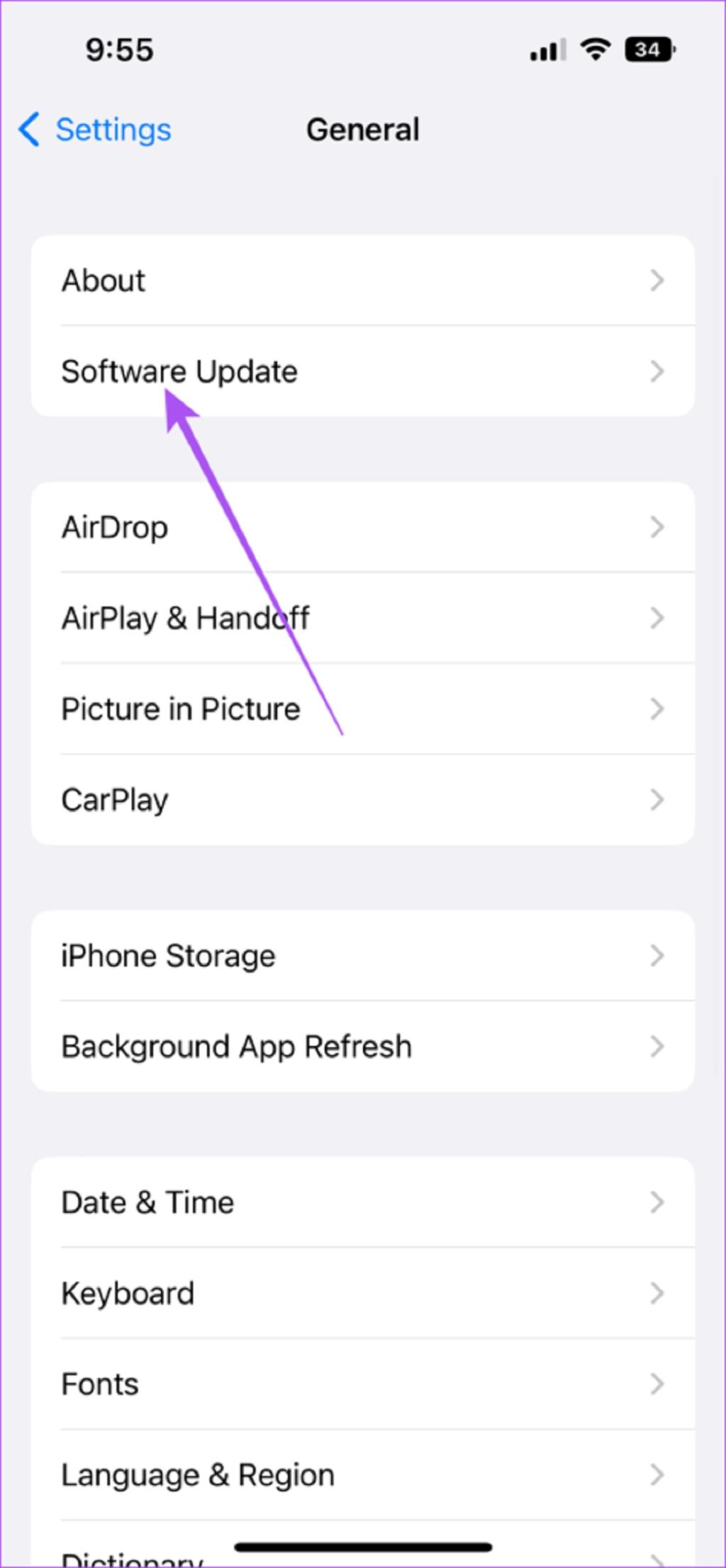
مرحله 4: اگر به روز رسانی در دسترس است، آن را دانلود و نصب کنید.
مرحله 5: برنامه پیام را دوباره راه اندازی کنید و بررسی کنید که آیا مشکل حل شده است یا خیر.
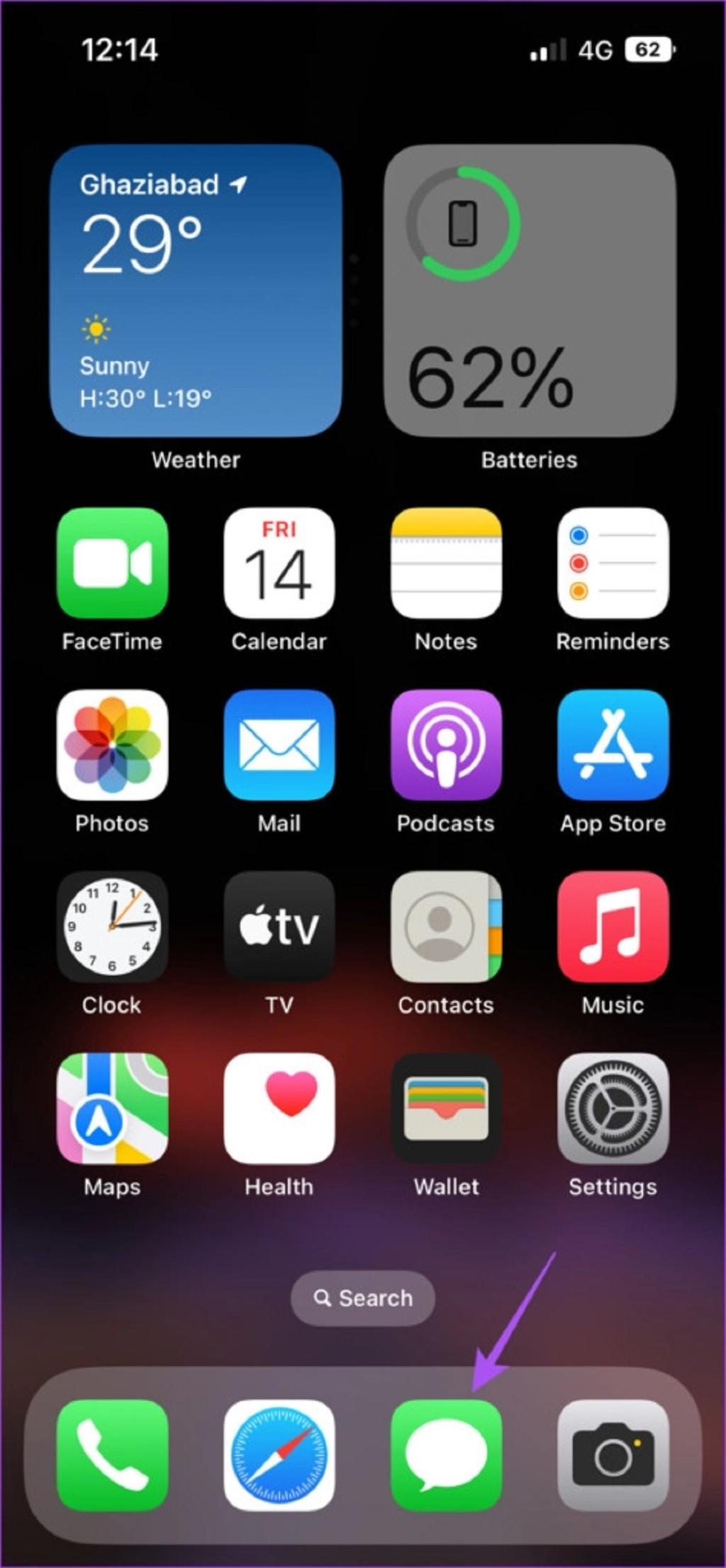
اگر همچنان با این مشکل مواجه هستید، پیشنهاد می کنیم با شرکت مخابراتی خود تماس بگیرید تا در مورد خدمات تلفن همراه پرس و جو کنید.
سخن پایانی:
این راهحلها به شما کمک میکنند تا با استفاده از برنامه پیام، عکس را از آیفون خود در اندروید به اشتراک بگذارید.
مقالات مرتبط:
مرتب کردن مخاطبین آیفون براساس نام و نام خانوادگی
نحوه بازیابی تاریخچه تماس های حذف شده آیفون بدون کامپیوتر

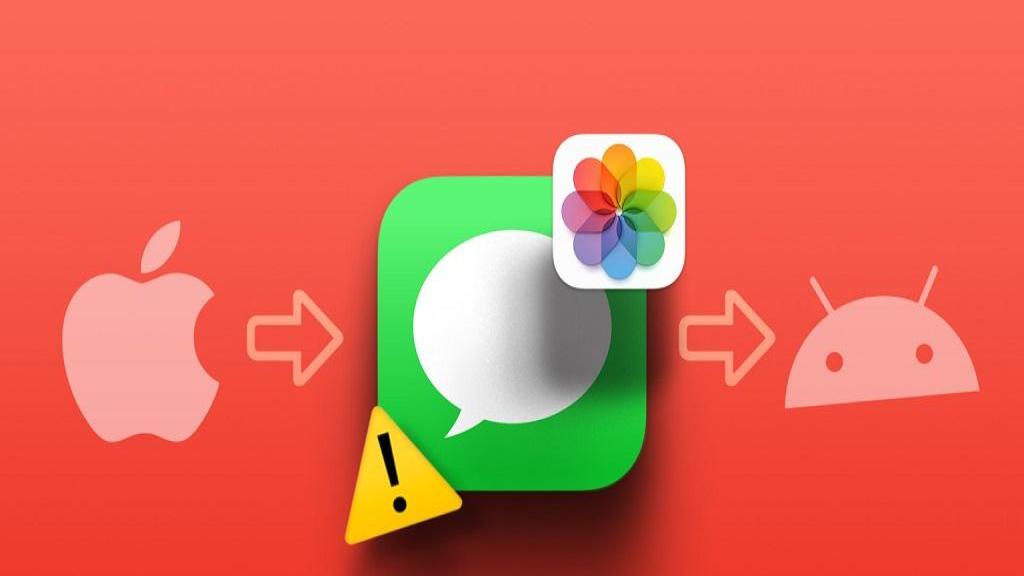
دیدگاه ها